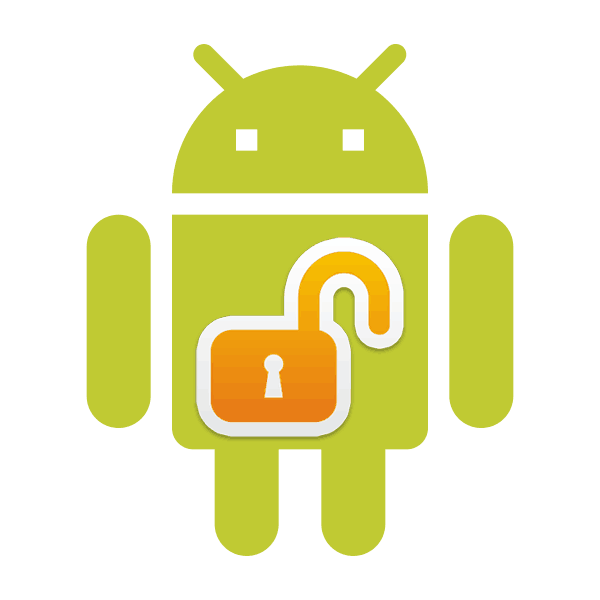Odomknutie účtu Google v systéme Android
V prvých verziách operačného systému Android sa vyskytla chyba, ktorá umožnila obnovenie všetkých bezpečnostných hesiel obnovením továrenských nastavení. V neskorších verziách sa problém vyriešil. V súčasnosti, ak existuje odkaz na účet Google, bude po potvrdení vašej totožnosti obnovený iba. V tomto článku by sme chceli hovoriť o dostupných spôsoboch obchádzania ochrany, pretože nie je vždy možné obnoviť svoj profil.
Obsah
Odomknite účet Google v systéme Android
Okamžite chceme poznamenať, že ak nemôžete obnoviť nastavenia v dôsledku zablokovania alebo odstránenia profilu, môže sa obnoviť. Prečítajte si príslušné pokyny na vykonanie tohto postupu v našom inom materiáli.
Viac informácií: Ako obnoviť svoj účet spoločnosti Google
Ak sa účet nepodarí obnoviť, prejdite na implementáciu nasledujúcich metód.
Možnosť 1: Oficiálne metódy
V tomto článku sa budeme dotýkať nielen oficiálnych spôsobov odomknutia vášho účtu, ale rád by som začal s nimi. Takéto metódy sú univerzálne a vhodné pre všetky verzie systému OS Android.
Prihlásenie obchodného účtu
Niekedy sa zariadenia zakúpia ručne. S najväčšou pravdepodobnosťou už boli používané a ich účet Google bol s nimi viazaný. V tomto prípade budete musieť kontaktovať predajcu a zistiť prihlasovacie údaje. Potom sa prihlásite do svojho účtu Google.
Pozri tiež: Prihlásenie do účtu Google v systéme Android
Stojí za zmienku, že niekedy predávajúci mení profilové heslo konkrétne pre kupujúceho. Potom musíte počkať až 72 hodín pred vstupom, pretože oneskorenie aktualizácie údajov.
Prihláste sa do svojho osobného účtu
Ochrana bypassu sa vykonáva aj prihlásením do účtu, ktorý bol viazaný na používané zariadenie. Ak máte akékoľvek problémy s prístupom alebo si nepamätáte svoje heslo, odporúčame Vám, aby ste sa obrátili na náš ďalší článok o pomoc na nasledujúcom odkazu.
Viac informácií: Obnovenie prístupu k službe Google v systéme Android
Okrem toho je potrebné poznamenať, že vždy môžete kontaktovať servisné stredisko (ak máte doklad o kúpe zariadenia), kde získate prístup k účtu, ktorý ste si vytvorili pri zakúpení.
Vlastné odpojenie Ochrana pred obnovením
Predtým, ako začnete obnovovať konfiguráciu v továrni, môžete vykonať niekoľko krokov sami. Tento proces zďaleka nie je na celom firmware a bude sa mierne líšiť od toho, čo musíte urobiť, pretože v závislosti od výrobcu a herného systému Android sa názvy a umiestnenia položiek ponuky niekedy nezhodujú.
- Prejdite na položku Nastavenia a vyberte ponuku Účty .
- Nájdite tu svoj účet Google a prejdite naň.
- Odstráňte tento účet pomocou príslušného tlačidla.
- Prejdite do kategórie "Pre vývojárov" . Na rôznych modeloch zariadení sa to deje inak.
- Aktivujte parameter "Odomknúť výrobca . "
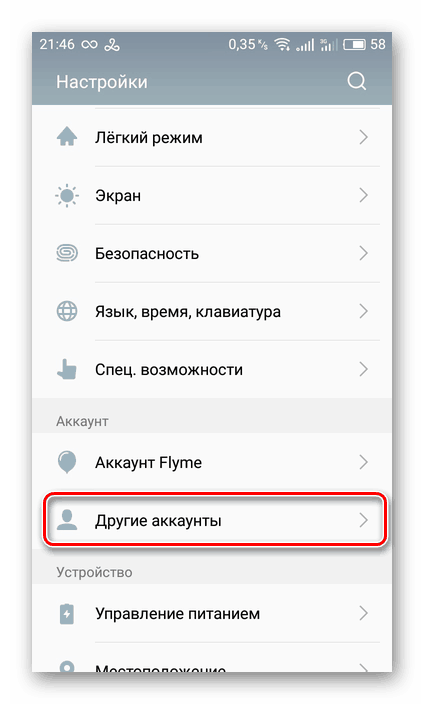
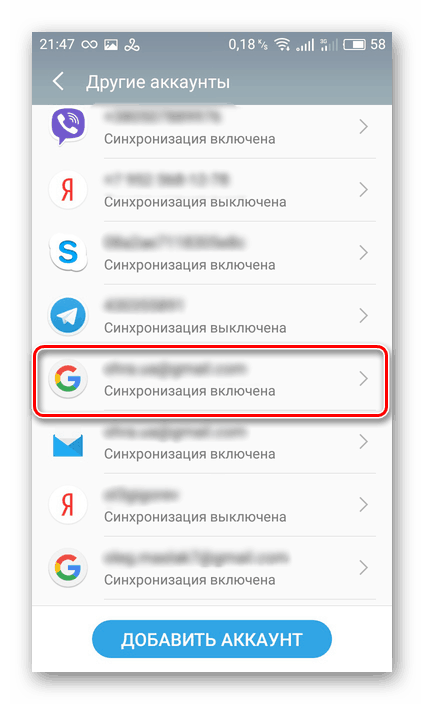
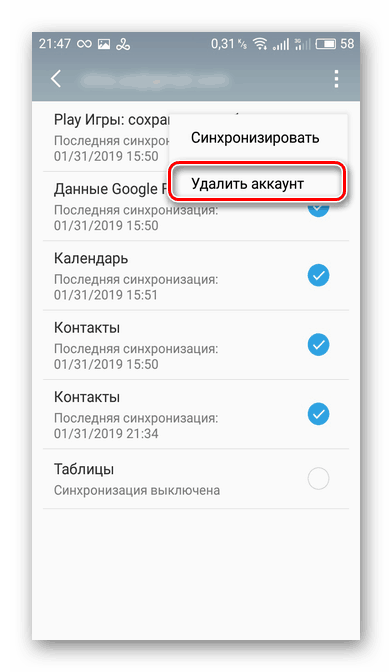
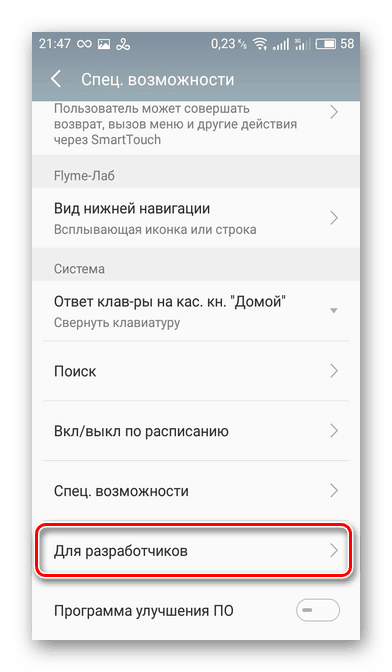
Pozri tiež: Ako povoliť režim pre vývojárov v systéme Android
Teraz, keď prejdete do reštartovacieho režimu, nemusíte svoj účet potvrdiť.
Všetky oficiálne metódy skončia. Bohužiaľ, nie všetci používatelia majú možnosť ich používať, pretože chceme upozorniť na neformálne možnosti. Každá z nich funguje správne na rôznych verziách Androidu, takže ak nepomôžete, skúste použiť nasledujúce.
Možnosť 2: alternatívne metódy
Neoficiálne metódy nepredpokladali tvorcovia operačného systému, z tohto dôvodu sú to väčšinou otvory a chyby. Začnime tým najefektívnejším spôsobom odomknutia.
Pripojenie jednotky flash alebo karty SD
Nasledujúce pokyny budú vyhovovať používateľom, ktorí majú možnosť pripojiť USB flash disk cez špeciálny adaptér alebo inštalovať pamäťovú kartu. Ak sa ihneď po pripojení objaví pred oknom okno, ktoré potvrdzuje otvorenie jednotky, postupujte nasledovne:
- Potvrďte otvorenie jednotky kliknutím na tlačidlo "OK" po zobrazení okna.
- Prejdite do ponuky "Aplikačné dáta" .
- Klepnite na "Všetky" , otvorte "Nastavenia" a "Spustiť" .
- Potom by sa mali zobraziť hlavné parametre Androidu. Tu máte záujem o sekciu "Obnoviť a obnoviť" .
- Zvoľte možnosť "Reset DRM" . Po potvrdení tejto akcie sa odstránia všetky bezpečnostné kľúče.
- Zostáva len vrátiť sa do "Obnoviť a obnoviť" a spustiť proces návratu do továrenskej konfigurácie.
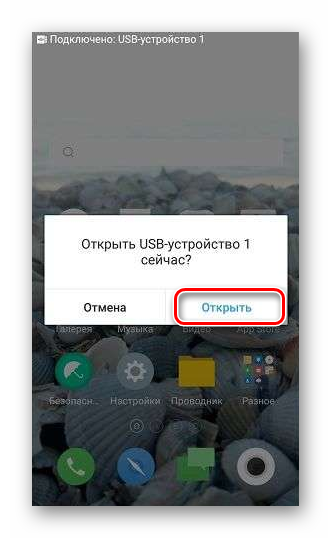
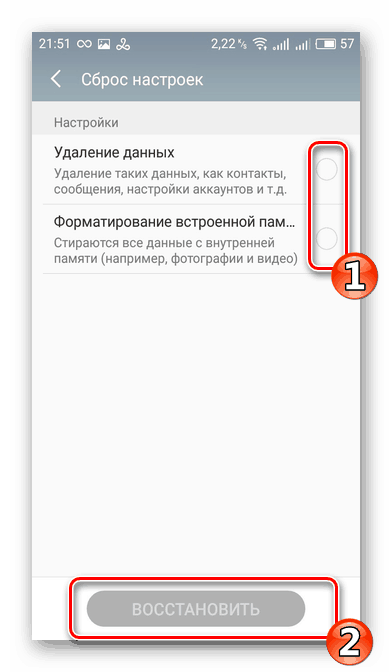
Teraz už nemusíte zadávať heslo na obnovu, pretože ste ich práve odstránili. Ak táto možnosť nie je vhodná, prejdite na ďalšiu.
Pozri tiež:
Príručka na pripojenie jednotky USB Flash k smartphonu so systémom Android
Čo robiť, ak smartphone alebo tablet neuvidí kartu SD
Odomknúť pomocou karty SIM
Ak chcete použiť túto metódu, telefón musí mať pracovnú SIM kartu, na ktorej môžete prichádzať. Zablokovanie ochrany pomocou sim karty je nasledovné:
- Vytvorte prichádzajúci hovor na požadované číslo a prijmite hovor.
- Pokračujte a pridajte ďalšieho kamaráta.
- Rozbaľte oponu a odmietajte aktuálny hovor bez toho, aby ste zatvorili reťazec volania.
- Do poľa zadajte číslo
*#*#4636#*#*, po ktorom dôjde k automatickému prechodu na rozšírenú konfiguráciu. - Tu sa musíte vrátiť klepnutím na príslušné tlačidlo, čím sa dostanete do okna normálnych nastavení.
- Otvorte sekciu "Obnoviť a obnoviť" a potom zakážte zálohovanie údajov zálohovania Google.
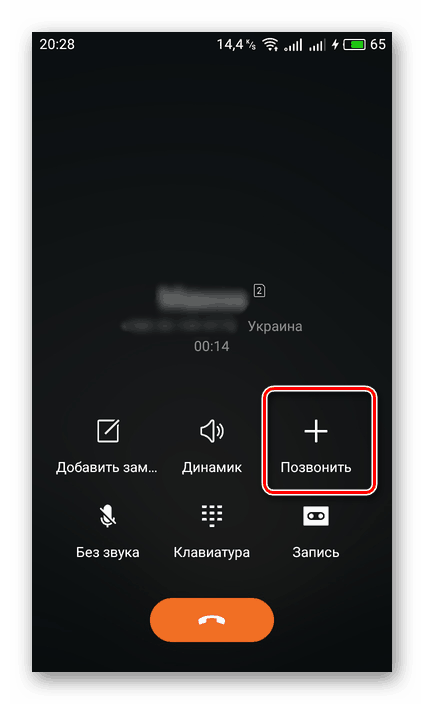
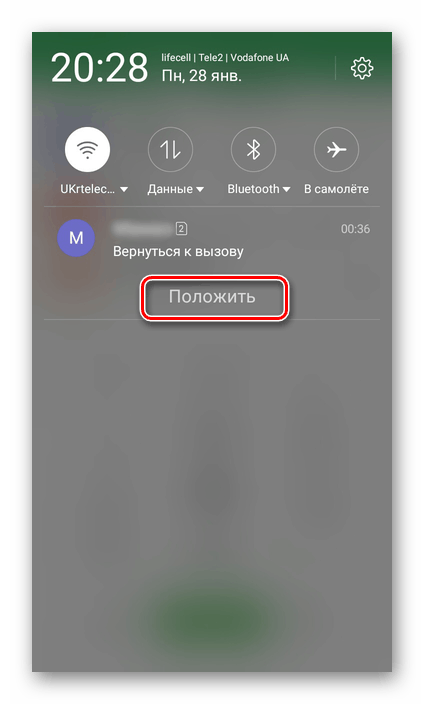
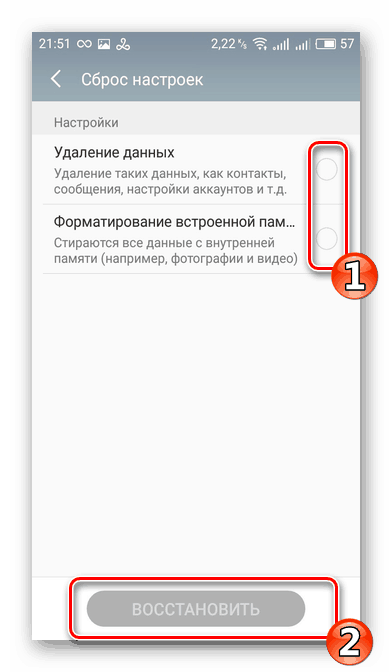
Potom môžete bezpečne preniesť zariadenie do stavu nastavenia z výroby a vymazať všetky informácie, nebudete musieť svoj účet potvrdiť.
Obchádzanie cez bezdrôtové sieťové pripojenie
Ak nemáte prístup k svojmu účtu Google, môžete sa pokúsiť obísť blokovanie pripojením k bezdrôtovej sieti Wi-Fi. Táto zraniteľnosť vám umožňuje prejsť na všeobecné nastavenia a odtiaľ obnoviť konfiguráciu. Celý postup vyzerá takto:
- Prejdite na zoznam dostupných bezdrôtových sietí.
- Vyberte číslo, ktoré vyžaduje pripojenie.
- Počkajte, kým klávesnica vstúpi do bezpečnostného kľúča.
- Teraz musíte prejsť na nastavenia klávesnice. Vykonáte to stlačením virtuálneho tlačidla "Space" , "123" alebo ikony "Swype" .
- Po spustení okna, ktoré potrebujete, vyberte inú položku a otvorte zoznam nedávno spustených aplikácií.
- Za zoznamom sa zobrazí vyhľadávacie pole. Tu by ste mali zadať slovo "Nastavenia" .

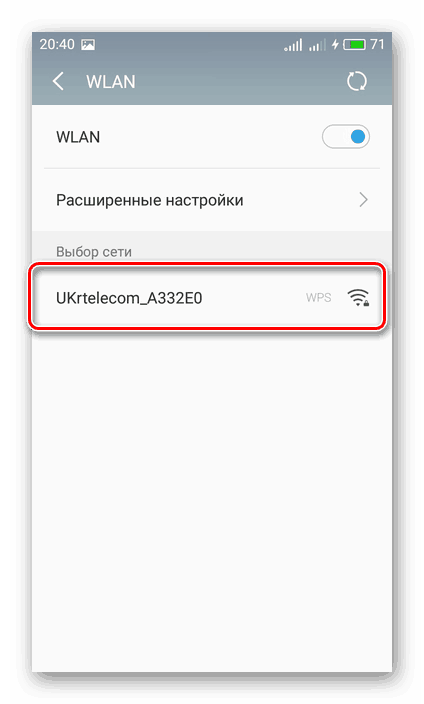
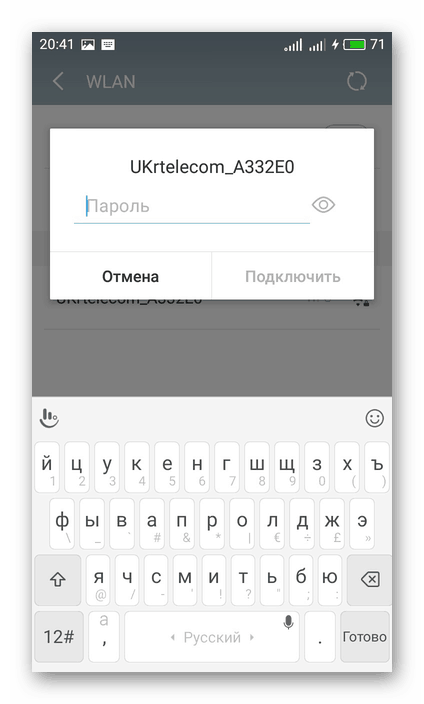
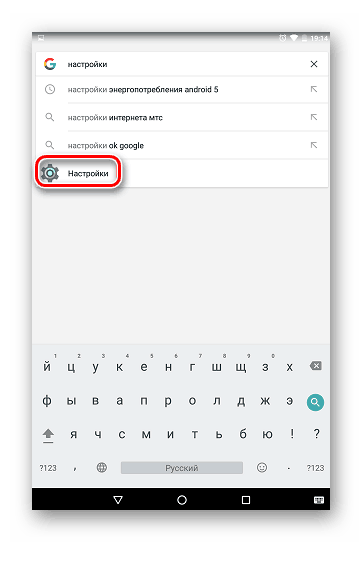
Po vstupe do ponuky všeobecných nastavení odstráňte účet zo zoznamu a znova nastavte konfiguráciu v továrni.
Oficiálne metódy obnovenia fungujú stabilne na každej verzii systému Android a so všetkými zariadeniami, takže sú univerzálne a budú vždy účinné. Neformálne spôsoby zahŕňajú používanie systémových zraniteľností, ktoré boli opravené v určitých verziách tohto OS. Z tohto dôvodu je individuálna voľba vhodnej možnosti obísť zámok.